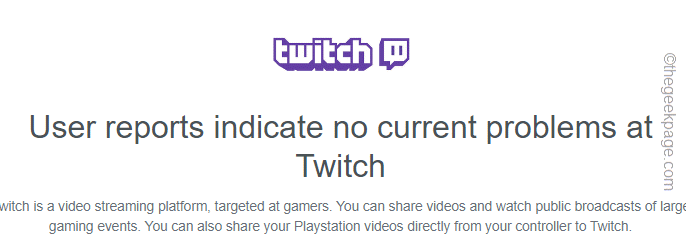Como salvar imagens quando o clique com o botão direito está desativado no Chrome: - E você finalmente encontra aquele papel de parede que se adapta perfeitamente à sua área de trabalho. Mas espere, você não pode salvá-lo em seu PC, pois o clique com o botão direito está desabilitado para esse site específico. Nada pode ser mais frustrante! Então qual é a solução? Sair do site e esquecer o papel de parede perfeito? De jeito nenhum! Existem soluções alternativas para cada problema que você encontrar em suas expedições de navegação. Se você não puder salvar uma imagem clicando com o botão direito nela, você pode salvá-la de outra maneira. Capturar a tela não parece uma boa ideia para mim. Isso compromete muito a qualidade da imagem. Por que escolher menos quando você pode ter o melhor? Continue lendo para aprender tudo sobre esse hack super legal que pode ser um grande salvador!
Veja também: – Como salvar uma página da web como PDF usando o Chrome
Salvar imagens em sites com clique com o botão direito desativados no Chrome
PASSO 1 - Vá para o site do qual deseja salvar a imagem. Agora clique com o botão direito em um espaço vazio. Clique em Inspecionar opção do menu que é expandido. A opção alternativa para abrir o Ferramentas de desenvolvimento a janela está pressionando as teclas Ctrl + Shift + I juntos.

PASSO 2 - Uma nova janela chamada Ferramentas de desenvolvimento abre. Agora procure a guia chamada Formulários no topo. Clique nele quando encontrar.
Se o aplicativo não estiver lá, basta clicar em >> e clique em Aplicativo no menu pop-up.

ETAPA 3 - No painel esquerdo da janela, role para baixo e você verá uma pasta chamada Molduras. Clique na seta esquerda associada a ele para expandi-lo. Depois de expandir, expanda o site da lista de sites que é aberta, da qual você deseja salvar a imagem.

Por fim, expanda a pasta chamada Imagens. Se você encontrar alguma dificuldade, consulte a imagem a seguir.

PASSO 4 - Debaixo de Imagenspasta que acabou de ser expandida, encontre a imagem que deseja baixar. Ao clicar em uma imagem, sua versão ampliada será exibida no painel direito da janela.
PASSO 7 - Clique com o botão direito e clique em Salvar imagem para salvar essa imagem.
Não deixe que nada o impeça de baixar suas imagens favoritas de qualquer um dos sites. Experimente este truque hoje e surpreenda-se. Espero que você tenha se divertido lendo o artigo.